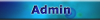Racconto di un problema che mi è capitato di recente con Windows 10 Home. Volevo unire due partizioni contigue per crearne una sola più grande.
Più precisamente, con riferimento alla figura di sopra, la partizione D: avrebbe dovuto estendersi a destra, includendo lo spazio non partizionato.
Da "Gestione disco" di Windows ho cliccato col destro sulla partizione D: e scelto l'opzione "Estandi volume..."
È partita quindi la procedura guidata. Ho premuto "Avanti".
Dalla finestra "Seleziona dischi" ho scelto l'unità da includere alla partizione D: In automatico è uscito tutto lo spazio non partizionato, che se avessi voluto avrei potuto ridurre. Ho lasciato così, dal momento che lo volevo includere tutto in D:
Ho premuto "Avanti". Nella successiva finestra venive riepilogata la mia scelta. Ho premuto "Fine" per effettuare la modifica e terminare la procedura.
A questo punto mi è uscita la finestra di errore: Parametro non corretto. Qualcosa era andato storto e le partizioni non erano state modificate.
Ho provato allora ad utilizzare l'utility per linea di comando diskpart.
Con in mezzo qualche errore (vedi immagine di sopra) ho utilizzato i seguenti comandi:
- list volume
- select volume 2 (la partizione D: da ingrandire)
- extend size=34089
Ho premuto Invio e il risultato è stato lo stesso di prima:
"Errore di Diskpart Parmetro non corretto. Per ulteriori informazioni, vedere il registro eventi di sistema."
A questo punto ho riprovato un po' di volte la procedura, dopodiché ho deciso di lasciar perdere e di utilizzare il software EaseUS Partition Master free, versione 10.0. Molto vecchia, tra l'altro: la più recente è al momento la 16.8.
Ho rifatto una procedura analoga e stavolta è andato tutto a buon fine. Non è la prima volta che, nel corso degli anni, queste operazioni di gestione delle partizioni di Windows vengono effettuate meglio da software di terze parti piuttosto che da Windows stesso.